文章详情页
Win10怎么禁用家庭组服务?Win10禁用家庭组教程
浏览:43日期:2022-06-10 18:29:00
家庭组服务让信息共享变得更加简单,可以与家庭组中的其他人共享图片、音乐、视频、文档和打印机。但有些用户就觉得这个功能没有作用,想禁用,该如何操作呢?下面我们就来看看Win10家庭组禁用的方法教程。
教程如下:
1、打开运行(Win+R),并输入 services.msc 命令,按确定或回车,可以打开服务;
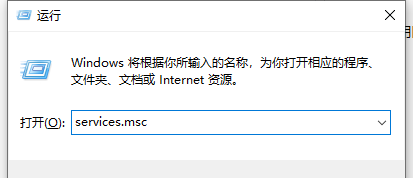
2、服务窗口,找到并选择HomeGroup Provider服务项;
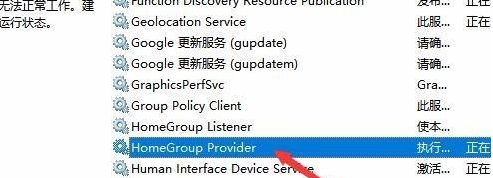
3、右键点击该服务项,在打开的菜单项中,选择属性;

4、HomeGroup Provider 的属性(本地计算机)窗口,点击停止,停止该服务的运行;
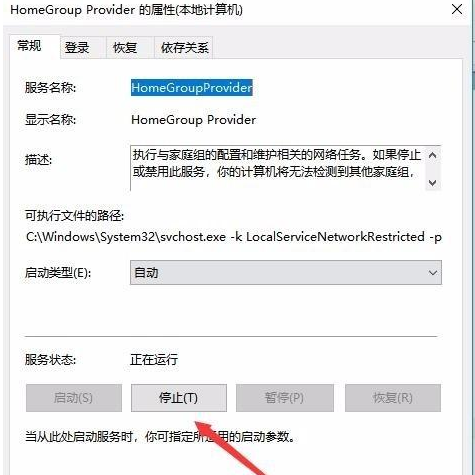
5、接着,再点击启动类型下拉按钮,在打开的下拉项中,选择禁用菜单项,就可以了;
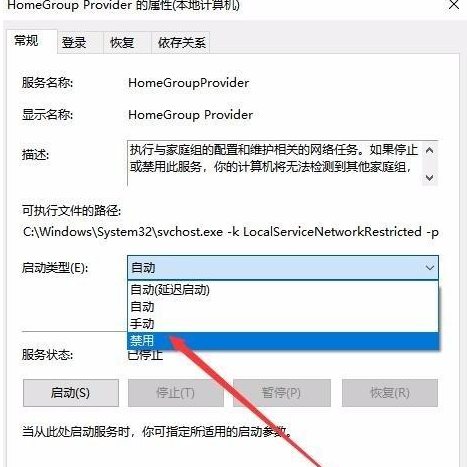
6、使用同样的方法,将HomeGroup Listener服务项也禁用即可,这样我们就彻底禁用了Win10家庭组功能了。

相关文章:
1. centos7怎么关闭ipv6仅使用ipv4?2. CentOS7中无法找到pci find device函数的解决方法3. ThinkPad X390如何重装Win10系统?ThinkPad X390重装教程4. Win11安装受阻怎么办?Win11的安装问题和汇总方案5. Windows Modules Installer Worker是什么进程?硬盘占用100%的原因分析6. Win10如何设置自动获取ip地址?Win10设置自动获取IP操作步骤7. Win10固态硬盘256怎么分区好?固态硬盘256最佳分区8. FreeBSD FreeNAS安装图解教程9. UOS应用商店不能用怎么办? uos系统应用商店不能使用的解决办法10. 如何查看Win10是否永久激活?查看Win10永久激活的方法
排行榜

 网公网安备
网公网安备